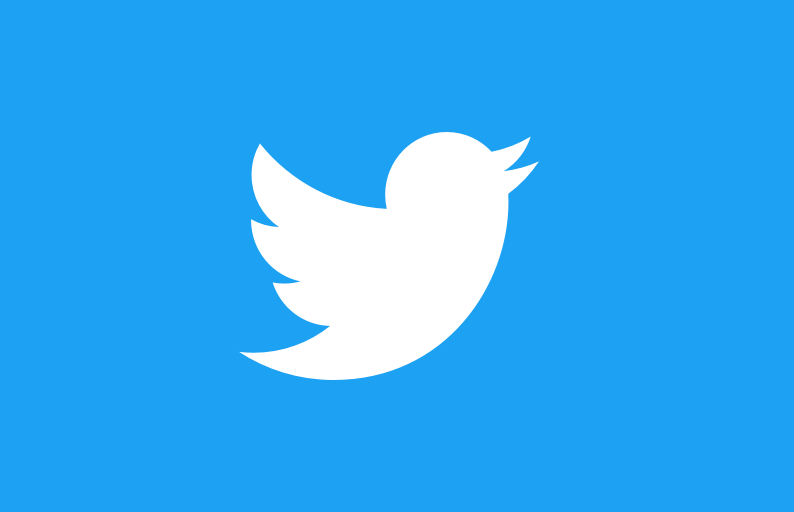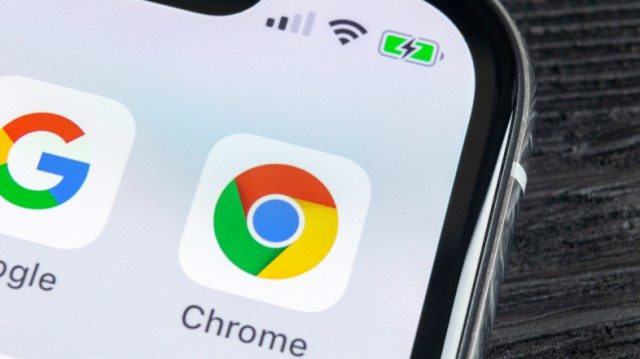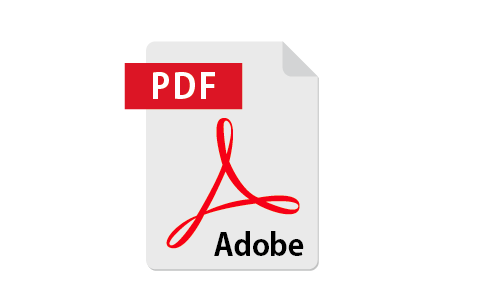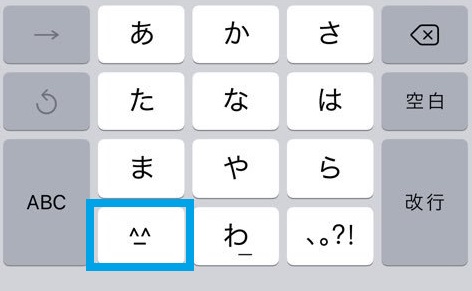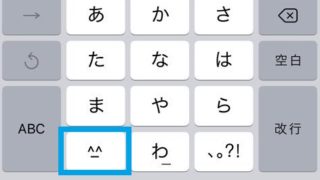国内の人気SNSサービスで「LINE」に次ぎ、2位に位置しているのが「Twitter」です。
そんなTwitterですが、iPhoneの機能である「3Dタッチ」を活用することで、Twitterアプリをショートカットして利用することができます。
本記事では、
・Twitterアプリ内でのショートカット裏技
について紹介していきたいと思います。

Twitterを「3Dタッチ」でショートカットする裏技
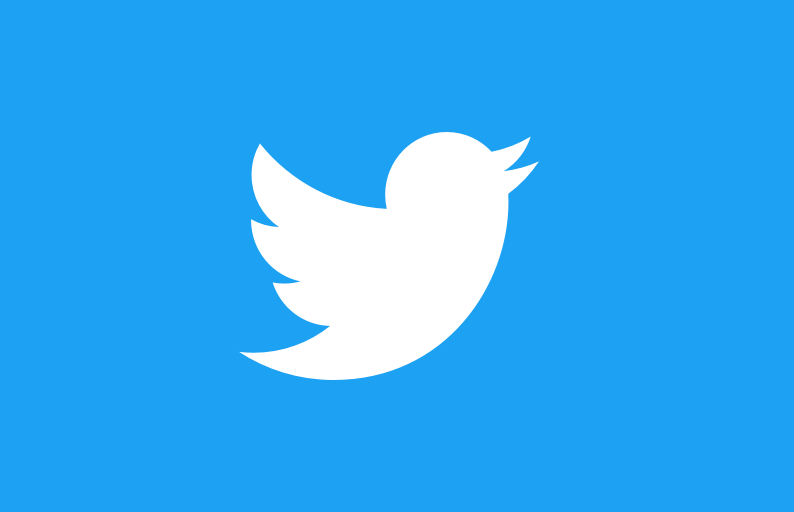
まずは、Twitterのアプリアイコンを3Dタッチでショートカットする裏技から紹介します。
3DタッチはiPhoneの画面を少し強く押し込むことで操作できます。
この3DタッチをTwitterのアプリアイコンに対して使用します。
そうすると、下の写真のような表示が出てきます。
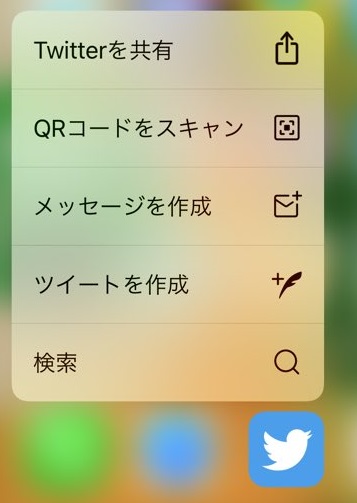
この画面からTwitterの主な機能である、「Twitterを共有」「QRコードをスキャン」「メッセージを作成」「ツイートを作成」「検索」をこの画面から行うことができます。
紹介したショートカットを活用すれば、Twitterの操作をとても便利に利用することができ餡巣。
Twitterアプリ内での裏技
次に紹介する裏技は、Twitterのアプリ内で使用できる裏技です。
少し前のアップデートで、Twitter内でツイートできるアイコンが下の写真のようなアイコンに変わりました。
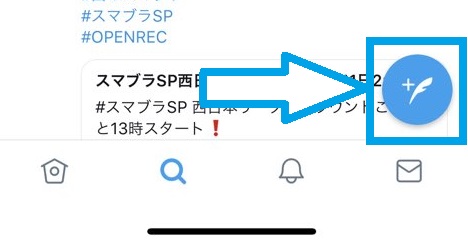
このアイコンを長押し(ロングタッチ)もしくは、3Dタッチしてみてください。
そうすると、なんとショートカットキーが表示されるんです!
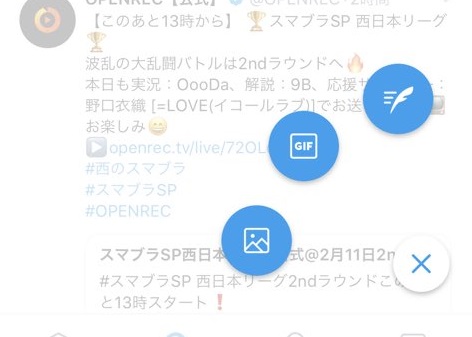
この機能を使うことで、「下書きからのツイート」「GIFの投稿」「写真ツイート」の行為を一瞬で行うことができます。
どれもツイートすることには変わりないんですが、使ってみると案外便利だったりします。
複数のアカウントを一瞬で切り替える裏技
Twitterは、LINEなどと違いアカウントを複数作ることができます。
そのため、自分の趣味などに合わせてアカウントを使い分けているという方もいるでしょう。
そういった方はどうやってアカウントを切り替えていますか?
普通は、
Twitterの画面を右にスワイプ→メインメニューからアカウントを変更
という操作の流れでおこなっていると思いますが、もっと簡単にアカウントを切り替えることができるんです。
その方法は、あるアイコンをロングタッチ(長押し)することで利用できます。
そのアイコンは「ホームアイコン」と「プロフィールアイコン」の2つです。
この2つのアイコンのどちらかをロングタッチすることで、写真右のようにアカウントを切り替えることができる画面が表示されます。
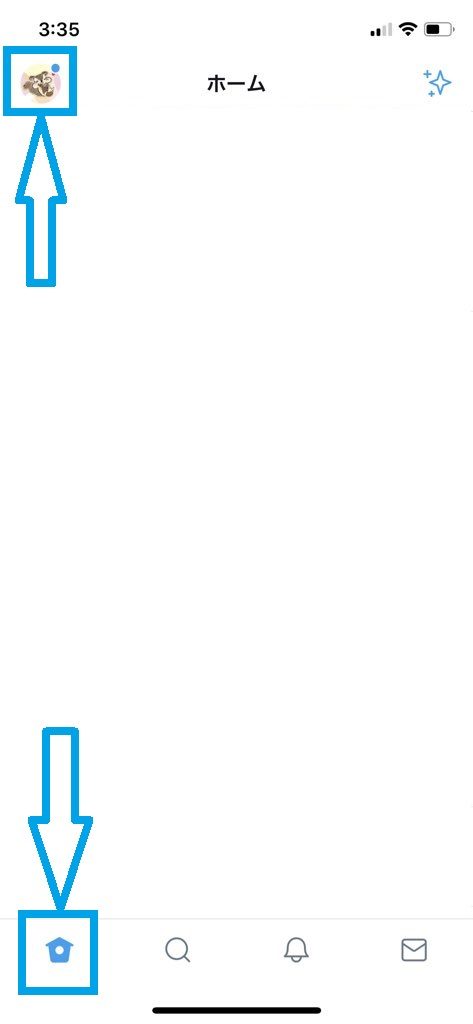
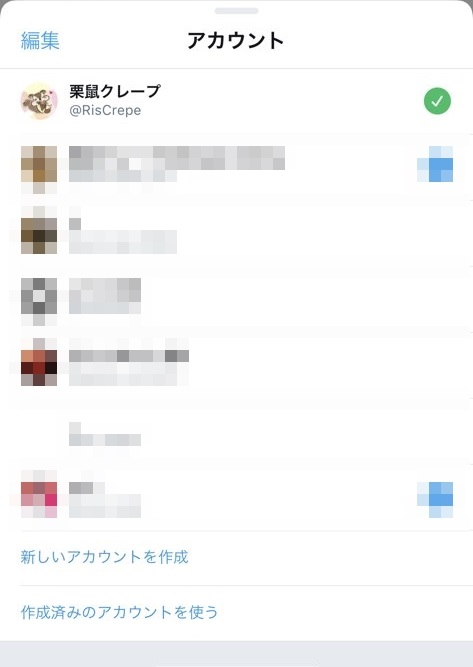
今まで以上に手間が省けますし、面倒でもなくなるのでぜひ活用してみてください。